Samsung GT-S7390 Manual do Utilizador
Consulte online ou descarregue Manual do Utilizador para Smartphones Samsung GT-S7390. Samsung GT-S7390 User manual [en] [pt] Manual do Utilizador
- Página / 99
- Índice
- MARCADORES
- Uputstvo za upotrebu 1
- O ovom uputstvu 2
- Ikone sa uputstvima 3
- Autorska prava 3
- Rešavanje problema 6
- Uslužni programi 6
- Putovanja i lokalno 6
- Podešavanja 6
- Sadržaj pakovanja 9
- Početak rada 10
- Punjenje baterije 13
- Umetanje memorijske kartice 15
- Uklanjanje memorijske kartice 16
- Držanje uređaja 18
- Podešavanje jačine zvuka 18
- Prebacivanje na nečujni režim 18
- Osnovne informacije 19
- Pokreti prstima 20
- Prevlačenje 21
- Dvostruko kuckanje 21
- Lako udaranje 22
- Štipanje 22
- Pokreti za upravljanje 23
- Podizanje 24
- Obrtanje 24
- Obaveštenja 25
- Početni ekran 25
- Promena mesta stavkama 26
- Promena mesta panela 26
- Postavljanje tapeta 27
- Korišćenje widget-a 27
- Korišćenje aplikacija 28
- Ekran aplikacija 28
- Organizovanje foldera 29
- Instaliranje aplikacija 29
- Deinstaliranje aplikacija 29
- Deljenje aplikacija 29
- Unos teksta 30
- Povezivanje na Wi-Fi mrežu 31
- Konfigurisanje naloga 32
- Prenos datoteka 33
- Obezbeđivanje uređaja 34
- Postavljanje PIN-a 35
- Postavljanje lozinke 35
- Otključavanje uređaja 35
- Nadogradnja uređaja 36
- Komunikacija 37
- Pronalaženje kontakata 38
- Pozivanje međunarodnog broja 38
- Tokom poziva 38
- Prijem poziva 39
- Odbijanje poziva 40
- Propušteni pozivi 40
- Poziv na čekanju 40
- Prosleđivanje poziva 40
- Kontakti 41
- Pretraga kontakata 42
- Prikazivanje kontakata 42
- Premeštanje kontakata 42
- Uvoz i izvoz kontakata 43
- Omiljeni kontakti 43
- Grupe kontakata 44
- Vizitkarta 44
- Slanje poruka 45
- Slanje planiranih poruka 45
- Prikaz dolaznih poruka 46
- Slušanje govorne poruke 46
- Konfigurisanje naloga e-pošte 46
- Čitanje poruka 47
- Google Mail 48
- Hangouts 49
- Messenger 50
- Web i mreža 51
- Bluetooth 52
- Snimanje fotografija 54
- Način snimanja 55
- Panoramske fotografije 55
- Snimanje video zapisa 56
- Uvećanje i umanjenje prikaza 57
- Galerija 59
- Reprodukovanje video zapisa 60
- Uređivanje slika 60
- Video plejer 61
- Brisanje video zapisa 62
- Deljenje video zapisa 62
- Gledanje video zapisa 63
- Slanje video zapisa 63
- Slušanje FM radija 64
- Pretraživanje radio stanica 65
- Play продавница 66
- Samsung Apps 67
- Play Books 68
- Play Movies 68
- Google Play музика 68
- Календар 70
- Promena tipa kalendara 71
- Pretraga događaja 71
- Brisanje događaja 71
- Brisanje alarma 72
- Podešavanje alarma 72
- Zaustavljanje alarma 72
- Калкулатор 73
- Snimač govora 73
- Reprodukcija govornih beleški 74
- Pretraga uređaja 75
- Google тренутно 75
- Гласовна претрага 76
- Moji fajlovi 76
- Preuzim 77
- Навигација 79
- Upotreba podataka 81
- Još podešavanja 82
- Režim blokiranja 83
- Memorija 84
- Baterija 84
- Menadžer aplikacija 84
- Usluge lokacije 84
- Zaključavanje ekrana 85
- Bezbednost 85
- Jezik i unos 86
- Govorna pretraga 87
- Izlaz čitanja teksta 87
- Brzina pokazivača 87
- Bekap i resetovanje 88
- Dodaj nalog 88
- Datum i vreme 89
- Pristupačnost 89
- Opcije razvojnog tima 90
- O uređaju 92
- Google подешавања 92
- Pozivi se ne uspostavljaju 94
- Zvuk odzvanja tokom poziva 95
- Ikona baterije je prazna 95
- Vaš uređaj je vruć na dodir 96
- Serbian. 11/2013. Rev. 1.0 99
Resumo do Conteúdo
www.samsung.comUputstvo za upotrebuGT-S7390
Početak rada10Instaliranje SIM ili USIM kartice i baterijeUmetnite SIM ili USIM karticu koju ste dobili od dobavljača usluga mobilne telefonije, kao i
Početak rada11•Ne stavljajte memorijsku karticu u slot za SIM karticu. Ako se memorijska kartica zaglavi unutar slota za SIM karticu, odnesite uređaj
Početak rada12Uklanjanje SIM ili USIM kartice i baterije1 Skinite zadnji poklopac.2 Izvadite bateriju.3 Izvucite SIM ili USIM karticu.
Početak rada13Punjenje baterijeKoristite punjač da napunite bateriju pre prvog korišćenja uređaja. Za punjenje uređaja se može koristiti i računar kad
Početak rada14•Uređaj se može koristiti i dok se puni, ali tako će možda biti potrebno više vremena da se baterija potpuno napuni.•Ako uređaj dobija
Početak rada15Smanjenje potrošnje baterijeVaš uređaj pruža opcije koje će vam pomoći da uštedite energiju baterije. Prilagođavanjem ove opcije i deakt
Početak rada161 Skinite zadnji poklopac.2 Ubacite memorijsku karticu tako da kontakt površine zlatne boje budu okrenute na dole.3 Gurnite memorijsku k
Početak rada17Formatiranje memorijske karticeMemorijska kartica formatirana na računaru ne mora biti kompatibilna sa uređajem. Memorijsku karticu form
Početak rada18Držanje uređajaNe pokrivajte oblast antene rukama ili drugim predmetima. To može uzrokovati probleme sa povezivanjem ili pražnjenje bate
19Osnovne informacijeIndikator ikonaIkone prikazane u vrhu ekrana pružaju informacije o statusu uređaja. Ikone navedene u donjoj tabeli su najuobičaje
2O ovom uputstvuOvaj uređaj omogućava mobilne komunikacije i zabavu visokog kvaliteta uz korišćenje visokih standarda i tehnološkog iskustva kompanije
Osnovne informacije20Ikona ZnačenjeRežim letenja je aktiviranPojavila se greška ili se zahteva oprezNivo napunjenosti baterijeKorišćenje ekrana osetlj
Osnovne informacije21PrevlačenjeDa biste pomerili ikonu, sličicu ili pregled na novu lokaciju, kucnite na nju i držite je i prevucite na željeno mesto
Osnovne informacije22Lako udaranjeLako udarite levo ili desno na Početnom ekranu ili ekranu aplikacija da biste videli drugi panel. Lako udarite gore
Osnovne informacije23Pokreti za upravljanjeJednostavni pokreti omogućavaju lako upravljanje uređajem.Pre korišćenja pokreta, proverite da li je funkci
Osnovne informacije24PodizanjeKada uređaj podignete nakon dužeg perioda nekorišćenja ili kada je ekran bio isključen, on će vibrirati ako postoje prop
Osnovne informacije25ObaveštenjaIkone obaveštenja se pojavljuju na statusnoj liniji pri vrhu ekrana i ukazuju na propuštene pozive, nove poruke, kalen
Osnovne informacije26Promena mesta stavkamaDodavanje ikone aplikacijeNa Početnom ekranu kucnite na Aplikac., kucnite na ikonu aplikacije i zadržite je
Osnovne informacije27Uklanjanje panelaKucnite na → Izmeni stranu, kucnite na i držite pregled panela, a zatim ga prevucite u kantu za otpatke na dnu
Osnovne informacije28Korišćenje aplikacijaOvaj uređaj može koristiti više različitih tipova aplikacija, od medijskih do Internet aplikacija.Otvaranje
Osnovne informacije29Organizovanje folderaStavite povezane aplikacije zajedno u folder radi udobnosti.Kucnite na → Izmeni, kucnite na aplikaciju i dr
O ovom uputstvu3•Standardne aplikacije koje ste dobili uz uređaj su podložne promenama i više ne moraju biti podržane bez prethodne najave. Ako imate
Osnovne informacije30Unos tekstaZa unos teksta koristite Samsung tastaturu ili funkciju za unos glasom.Unos teksta nije podržan na nekim jezicima. Da
Osnovne informacije31Unos teksta glasomAktivirajte funkciju glasovnog unoca a zatim izgovarajte reči u mikrofon. Uređaj prikazuje reči koje izgovarate
Osnovne informacije32Dodavanje Wi-Fi mrežaAko se željena mreža ne pojavljuje na listi mreža, kucnite na Dodaj Wi-Fi mrežu pri dnu liste mreža. Unesite
Osnovne informacije33Prenos datotekaPremestite audio, video, slikovne ili druge datoteke sa uređaja na računar ili obrnuto.Sledeće formate datoteka po
Osnovne informacije34Povezivanje kao medijski uređaj1 Povežite uređaj sa računarom pomoću USB kabla.2 Otvorite panel sa obaveštenjima, a zatim kucnite
Osnovne informacije35Postavljanje PIN-aNa ekranu aplikacija kucnite na Podešavanja → Zaključavanje ekrana → Zaključavanje ekrana → PIN kod.Unesite naj
Osnovne informacije36Nadogradnja uređajaUređaj se može nadograditi na najnoviji softver.Dostupnost ove funkcije zavisi od regiona ili dobavljača uslug
37KomunikacijaTelefonKoristite ovu aplikaciju za upućivanje poziva ili odgovaranje na poziv.Na ekranu aplikacija kucnite na Telefon.Upućivanje pozivaU
Komunikacija38Pronalaženje kontakataUnesite ime, broj telefona ili adresu e-pošte da biste pronašli kontakt na listi kontakata. Prilikom unosa znakova
Komunikacija39Dodavanje kontakataDa biste putem tastature na kontakt listu dodali broj telefona, unesite broj i kucnite na Dodaj u kontakte.Slanje por
O ovom uputstvu4Žigovi•SAMSUNG i SAMSUNG logotip predstavljaju registrovane žigove kompanije Samsung Electronics.•Logotip Android, Google™, Google M
Komunikacija40Odbijanje pozivaKada pristigne poziv, prevucite izvan velikog kruga.Da biste poslali poruku prilikom odbijanja dolaznog poziva, kucnit
Komunikacija41KontaktiKoristite ovu aplikaciju za upravljanje kontaktima, uključujući brojeve telefona, adrese e-pošte i drugo.Na ekranu aplikacija ku
Komunikacija42Pretraga kontakataDodirnite Kontakti.Koristite jedan od sledećih metoda za pretragu:•Krećite se gore ili dole po listi kontakata.•Kori
Komunikacija43Uvoz i izvoz kontakataDodirnite Kontakti.Uvoz kontakataKucnite na → Uvezi/izvezi → Uvezi sa USB memorije, Uvezi sa SD kartice ili Uvez
Komunikacija44Grupe kontakataDodirnite Grupe.Dodavanje kontakata u grupuIzaberite grupu, a zatim kucnite na . Izaberite kontakt koji ćete dodati, a z
Komunikacija45PorukeKoristite ovu aplikaciju za slanje tekstualnih poruka (SMS) ili multimedijskih poruka (MMS).Na ekranu aplikacija kucnite na Poruke
Komunikacija46Prikaz dolaznih porukaDolazne poruke su grupisane u nizove poruka po kontaktu.Izaberite kontakt za prikaz njegove poruke.Slušanje govorn
Komunikacija47Slanje planiranih porukaPri sastavljanju poruke kucnite na → Slanje rasporeda. Označite Slanje rasporeda, postavite vreme i datum, a z
Komunikacija48Google MailKoristite ovu aplikaciju za brzo i direktno pristupanje usluzi Google Mail.Na ekranu aplikacija kucnite na Google Mail.•Ova
Komunikacija49OznakeGoogle Mail ne koristi stvarne foldere, već koristi oznake. Kada se Google Mail pokrene, on pokazuje poruke označene sa Prijemno s
5SadržajPočetak rada7 Raspored uređaja8 Tasteri9 Sadržaj pakovanja10 Instaliranje SIM ili USIM kartice i baterije13 Punjenje baterije15 Umetanje
Komunikacija50MessengerKoristite ovu aplikaciju za ćaskanje sa drugima putem Google+ usluge za brzu razmenu poruka.Na ekranu aplikacija kucnite na Mes
51Web i mrežaChromeKoristite ovu aplikaciju za pretraživanje informacija i pregledanje web stranica.Na ekranu aplikacija kucnite na Chrome.Ova aplikac
Web i mreža52BluetoothBluetooth kreira direktnu bežičnu vezu između dva uređaja na malom rastojanju. Koristite Bluetooth za razmenu podataka ili medij
53MedijiKameraKoristite ovu aplikaciju za snimanje fotografija ili video zapisa.Koristite aplikaciju Galerija za prikaz fotografija i video zapisa sni
Mediji54Snimanje fotografijaSnimanje fotografijeKucnite na da biste snimili fotografiju.Pokazuje koje se skladište koristi.Prebacivanje između režim
Mediji55•Plaža/Sneg: Koristite ovo podešavanje za dobro osvetljene scene napolju.•Zalazak sunca: Koristite ovo podešavanje za punije boje i oštrije
Mediji56Snimanje video zapisaSnimanje video zapisaGurnite prekidač fotografija-video prema ikoni video zapisa, a zatim kucnite na da biste snimili v
Mediji57Kucnite na da biste promenili režim snimanja.•Normalan: Koristite ovaj režim za normalan kvalitet.•MMS limit: Koristite ovaj režim za slab
Mediji58Konfigurisanje podešavanja za kameruKucnite na da biste konfigurisali podešavanja za kameru. Nisu sve opcije navedene u nastavku dostupne i
Mediji59•Smernice: Prikaz vođica vizira radi lakšeg stvaranja kompozicije prilikom izbora subjekata.•Kvalitet snimka: Podesite nivo kvaliteta fotogr
Sadržaj683 Režim blokiranja83 Zvuk83 Ekran84 Memorija84 Baterija84 Menadžer aplikacija84 Usluge lokacije85 Zaključavanje ekrana85 Bezbednost86 Je
Mediji60Uvećanje i umanjenje prikazaKoristite jedan od sledećih metoda za uvećanje slike:•Dva puta kucnite bilo gde da biste uvećali prikaz.•Raširit
Mediji61Brisanje slikaKoristite jedan od sledećih metoda:•U fascikli dodirnite stavku → Izaberi stavku, izaberite slike, a zatim dodirnite stavku
Mediji62Reprodukovanje video zapisaIzaberite video koji ćete reprodukovati.Promena razmere ekrana.Kretanje unapred ili unazad prevlačenjam trake.Ponov
Mediji63YouTubeKoristite ovu aplikaciju da biste gledali video zapise sa YouTube Web lokacije.Na ekranu aplikacija kucnite na YouTube.Ova aplikacija m
Mediji64RadioSlušajte muziku i vesti na FM radiju. Da biste slušali FM radio, morate da povežete slušalice, koje služe kao radio antena.Na ekranu apli
Mediji65Pretraživanje radio stanicaKucnite na → Skeniraj, a zatim izaberite opciju skeniranja. FM radio automatski skenira i čuva dostupne radio sta
66Aplikacije i prodavnice medijaPlay продавницаKoristite ovu aplikaciju za kupovinu i preuzimanje aplikacija i igrica koje se mogu koristiti na uređaj
Aplikacije i prodavnice medija67Samsung AppsKoristite ovu aplikaciju da biste kupili i preuzeli određene Samsung aplikacije. Za više informacija poset
Aplikacije i prodavnice medija68Play BooksKoristite ovu aplikaciju za čitanje i preuzimanje datoteka knjiga.Na ekranu aplikacija kucnite na Play Books
69Uslužni programiBeleškaKoristite ovu aplikaciju za snimanje važnih informacija kako biste ih sačuvali i prikazali kasnije.Na ekranu aplikacija kucni
7Početak radaRaspored uređajaMikrofonTaster "Meni"Taster "Početak"Taster "Nazad"Višenamenski konektorTaster za uključiva
Uslužni programi70КалендарKoristite ovu aplikaciju da biste upravljali događajima.Na ekranu aplikacija kucnite na Календар.Kreiranje događajaKucnite n
Uslužni programi71Promena tipa kalendaraKucnite na , a zatim izaberite jedan od različitih tipova kalendara, što obuhvata mesečni, nedeljni i druge.P
Uslužni programi72СатKoristite ovu aplikaciju da biste podesili alarme ili je koristite kao stoni sat.Na ekranu aplikacija kucnite na Сат.Datum i vrem
Uslužni programi73КалкулаторKoristite ovu aplikaciju za jednostavne ili složene proračune.Na ekranu aplikacija kucnite na Калкулатор.Da biste prikazal
Uslužni programi74Reprodukcija govornih beleškiIzaberite govornu belešku za reprodukciju.• : Podešavanje jačine zvuka prevlačenjem trake jačine zvuka
Uslužni programi75GoogleKoristite ovu aplikaciju za pretraživanje ne samo Interneta, već i aplikacija i njihovog sadržaja na uređaju.Na ekranu aplikac
Uslužni programi76Гласовна претрагаKoristite ovu aplikaciju za glasovno pretraživanje Web stranica.Na ekranu aplikacija kucnite na Гласовна претрага.O
Uslužni programi77Preuzim.Koristite ovu aplikaciju za pregled datoteka preuzetih putem aplikacija.Na ekranu aplikacija kucnite na Preuzim.Ova aplikaci
78Putovanja i lokalnoМапеKoristite ovu aplikaciju da biste tačno odredili lokaciju uređaja, tražili mesta ili dobili uputstva.Na ekranu aplikacija kuc
Putovanja i lokalno79НавигацијаKoristite ovu aplikaciju da biste tražili rutu do odredišta.Na ekranu aplikacija kucnite na Навигација.•Navigacione ma
Početak rada8•Ne pokrivajte oblast antene rukama ili drugim predmetima. To može uzrokovati probleme sa povezivanjem ili pražnjenje baterije.•Ne kori
80PodešavanjaO podešavanjimaKoristite ovu aplikaciju za konfigurisanje uređaja, postavljanje opcija za aplikacije i dodavanje naloga.Na ekranu aplikac
Podešavanja81Wi-Fi DirectWi-Fi Direct direktno povezuje dva uređaja putem Wi-Fi mreže bez zahtevanja pristupne tačke.Na ekranu podešavanja kucnite na
Podešavanja82Još podešavanjaPrilagodite podešavanja za kontrolu veza sa drugim uređajima ili mrežama.Profil letenjaOnemogućava sve bežične funkcije na
Podešavanja83Režim blokiranjaIzaberite koja obaveštenja se blokiraju ili podesite obaveštenja za pozive od određenih kontakata u režimu blokiranja.Zvu
Podešavanja84•Vreme isključivanja ekrana: Podesite koliko će uređaj sačekati pre nego što isključi pozadinsko svetlo ekrana.•Stil fonta: Promenite t
Podešavanja85Zaključavanje ekranaPromenite podešavanja za zaključani ekran.•Zaključavanje ekrana: Aktivirajte funkciju zaključavanja ekrana. Sledeće
Podešavanja86Jezik i unosPromenite podešavanja za unos teksta. Neke opcije možda neće biti dostupne u zavisnosti od izabranog jezika.JezikIzaberite je
Podešavanja87•Ulaz govora: Aktivirajte funkciju glasovnog unosa da biste glasom unosili tekst.•Automatska velika slova: Podesite uređaj da automatsk
Podešavanja88Bekap i resetovanjePromenite podešavanja za upravljanje podešavanjima i podacima.•Bekapuj moje podatke: Podesite uređaj za pravljenje re
Podešavanja89Datum i vremePristupite i izmenite sledeća podešavanja da biste upravljali načinom na koji uređaj prikazuje vreme i datum.Ako baterija os
Početak rada9Sadržaj pakovanjaProverite da li su u kutiji proizvoda sledeće stavke:•Uređaj•Baterija•Kratko uputstvo za upotrebu•Stavke isporučene
Podešavanja90•Prikaži prečicu: Dodavanje prečice za Pristupačnost na brzom meniju koji se pojavljuje kada pritisnete i držite taster za uključivanje.
Podešavanja91•Dozvoli lažne lokacije: Dozvolite da se usluzi Location Manager šalju lažne lokacije i servisne informacije u cilju testiranja.•Izaber
Podešavanja92•Omogući tragove: Podesite uređaj da snima tragove performansi aplikacije i sistema.•Ne čuvaj aktivnosti: Podesite uređaj za zatvaranje
93Rešavanje problemaPre nego što kontaktirate Samsungov servisni centar, pokušajte da primenite sledeća rešenja. Neke situacije možda neće moći da se
Rešavanje problema94Ekran osetljiv na dodir reaguje sporo ili nepravilno•Ako pričvrstite zaštitnu futrolu ili opcionalnu dodatnu opremu na ekran oset
Rešavanje problema95Zvuk odzvanja tokom pozivaPodesite jačinu zvuka pritiskom na taster za jačinu zvuka ili pređite u drugu oblast.Mobilna mreža ili I
Rešavanje problema96Vaš uređaj je vruć na dodirKada koristite aplikacije za koje je potrebna veća energija ili na uređaju koristite aplikacije u dužem
Rešavanje problema97•Vaš uređaj podržava fotografije i video zapise snimljene uređajem. Fotografije i video zapisi snimljeni drugim uređajima možda n
Rešavanje problema98Podaci sačuvani na uređaju su izgubljeniUvek napravite rezervnu kopiju svih važnih podataka sačuvanih na vašem uređaju. U suprotno
Serbian. 11/2013. Rev. 1.0Neki sadržaji se mogu razlikovati u poređenju sa vašim uređajem u zavisnosti od regiona, dobavljača usluge ili verzije softv
Mais documentos para Smartphones Samsung GT-S7390




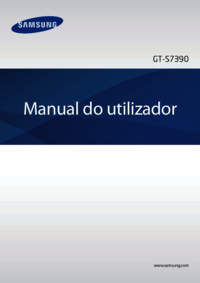











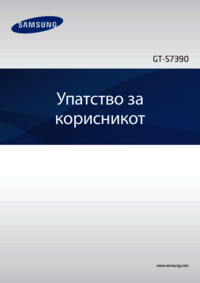



 (182 páginas)
(182 páginas) (113 páginas)
(113 páginas) (101 páginas)
(101 páginas)
 (114 páginas)
(114 páginas) (240 páginas)
(240 páginas) (124 páginas)
(124 páginas) (89 páginas)
(89 páginas) (120 páginas)
(120 páginas) (56 páginas)
(56 páginas)







Comentários a estes Manuais